Utilisation du mode moniteur de l’application Moniteur externe
Le mode moniteur de l’application Moniteur externe peut vous aider dans les situations suivantes :
- Profiter de l’écran haute définition de votre appareil en l’utilisant comme moniteur d’appareil photo.
- Vérifier que la mise au point se fait bien sur le sujet en rapprochant les doigts ou en les écartant sur l’écran de l’appareil pour effectuer un zoom avant ou arrière.
- Trouver le meilleur éclairage pour le contrôle dans différents environnements de prise de vue grâce à la fonction de réglage de la luminosité.
- Vous pouvez vérifier l’exposition et la mise au point de la vidéo d’entrée en affichant des informations sur la forme d’onde, les fausses couleurs, zébra et les couleurs d’intensification.
- Vous pouvez enregistrer la vidéo que vous contrôlez sur votre appareil et l’utiliser comme sauvegarde si nécessaire.
Lors de l’utilisation de l’application Moniteur externe, connectez un appareil photo prenant en charge la sortie HDMI ou la sortie USB Video Class (UVC) à votre appareil.
Note
- Les réglages du mode moniteur, tels que le niveau de luminosité et l’orientation de l’écran, sont uniquement destinés à contrôler les vidéos en cours de prise de vue et ne sont pas reflétés dans la vidéo diffusée en direct.
- Les vidéos seront affichées dans une plage limitée sur votre appareil, indépendamment de la plage d’entrée de l’appareil photo connecté. La luminance et la couleur de la vidéo affichée sur votre appareil peuvent être différentes de la vidéo d’origine en fonction de la vidéo d’entrée et de son format vidéo.
Astuce
- Lorsque la vidéo 4K est émise à partir de l’appareil photo connecté, la fréquence d’images est limitée à 30 ips via un câble USB et à 60 ips via un câble HDMI.
- Si la connexion avec l’appareil photo connecté est instable, essayez d’utiliser une fréquence d’images de 30 ips. Touchez
 (icône Paramètres) > [Réglages du moniteur] > [Fréquence d'images].
(icône Paramètres) > [Réglages du moniteur] > [Fréquence d'images].
Présentation du mode moniteur dans l’application Moniteur externe
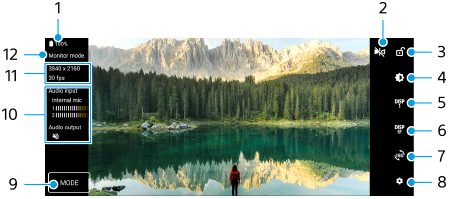
-
État de la batterie
-
Touchez pour passer en mode miroir.
Les vidéos sont diffusées dans l’affichage normal, même en mode miroir.
-
Touchez pour verrouiller l’écran et éviter toute opération accidentelle.
-
Touchez pour régler le niveau de luminosité à l’aide du curseur.
-
Touchez pour sélectionner l’affichage des options d’aide à la prise de vue parmi DISP1, DISP2 et OFF.
Vous pouvez définir des combinaisons d’options d’aide à la prise de vue fréquemment utilisées comme DISP1 ou DISP2 en touchant
 (icône Affichage des options d’aide à la prise de vue).
(icône Affichage des options d’aide à la prise de vue). -
Touchez pour définir les options d’aide à la prise de vue pour DISP1 et DISP2, respectivement.
Touchez l’onglet DISP1 ou DISP2 dans le menu qui s’ouvre, puis touchez chaque commutateur pour afficher ou masquer les options.
Pour définir les détails, touchez
 (icône Modifier).
(icône Modifier).
- [Quadrillage] : Sélectionnez un type de quadrillage.
- [Lignes de cadrage] : Sélectionnez parmi différents formats.
- [Forme d'onde] : Sélectionnez parmi différents styles de forme d’onde.
- [Fausse couleur] : Personnalisez les fausses couleurs et leurs gammes en touchant
 (icône Paramètres). Vous pouvez personnaliser jusqu’à 3 réglages.
(icône Paramètres). Vous pouvez personnaliser jusqu’à 3 réglages. - [Zebra] : Modifiez le niveau de zébrure à l’aide du curseur de luminosité des zébrures.
- [Intensification] : Sélectionnez une couleur et un niveau d’intensification.
-
Touchez pour faire pivoter l’écran de 180 degrés.
Si un réglage autre que [Ne pas préciser] est sélectionné pour l’orientation de l’appareil photo externe connecté dans [Paramètres] > [Connexion de l'appareil] > [Préférences de connexion] > [Attribuer une caméra externe], l’image ne pivotera pas et seul l’affichage du menu à l’écran pivotera de 180 degrés.
-
Touchez pour effectuer des réglages plus détaillés.
-
Touchez pour démarrer ou arrêter l’enregistrement.
-
Touchez pour sélectionner [Mode moniteur] ou [Mode Diffusion].
-
Touchez la miniature pour afficher, partager ou modifier les vidéos enregistrées.
-
État de l’audio
-
Format vidéo/Fréquence d’images/Durée d’enregistrement restante
-
Mode sélectionné
Pour effectuer un zoom avant ou arrière sur l’écran
Rapprochez vos doigts ou écartez-les sur l’écran.
Vous pouvez personnaliser la fonction de zoom. Touchez  (icône Paramètres) > [Réglages du moniteur], puis ajustez les réglages dans la catégorie [Zoom].
(icône Paramètres) > [Réglages du moniteur], puis ajustez les réglages dans la catégorie [Zoom].
